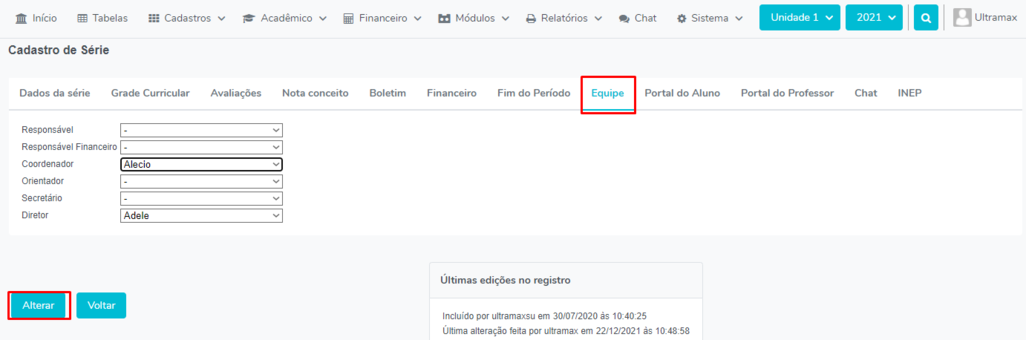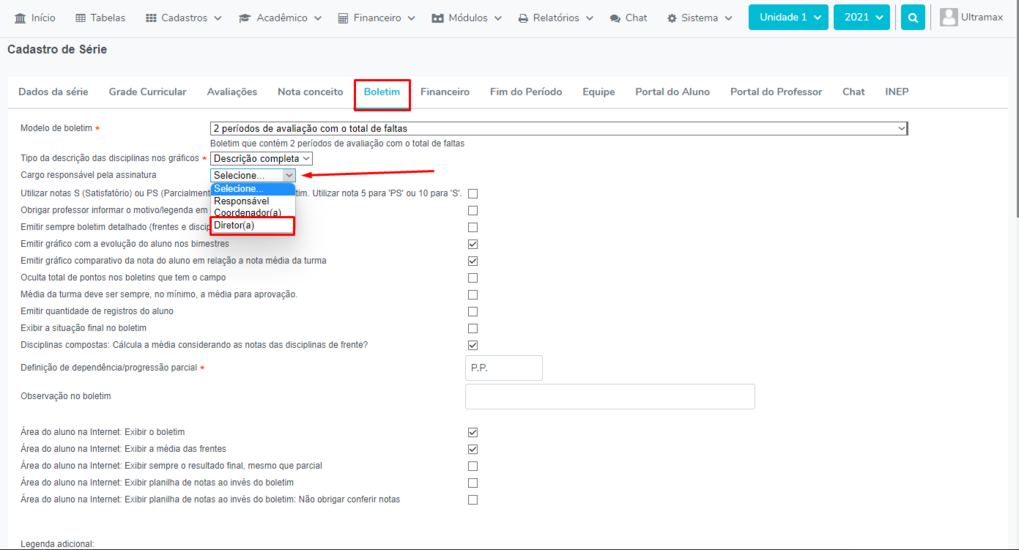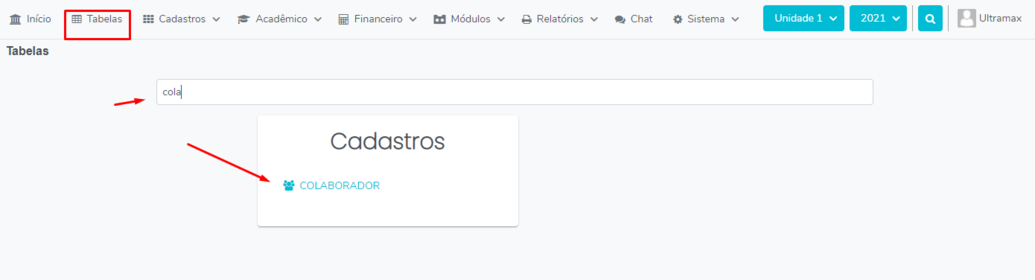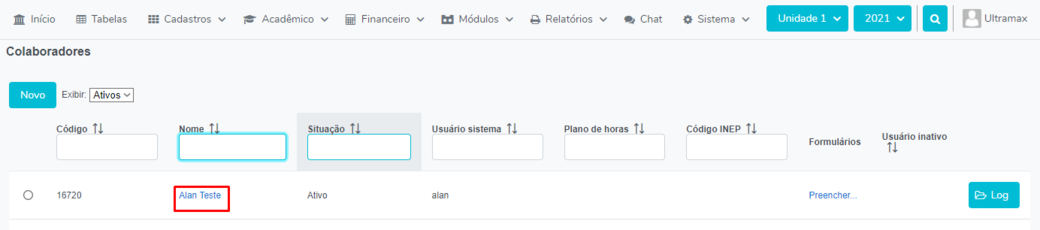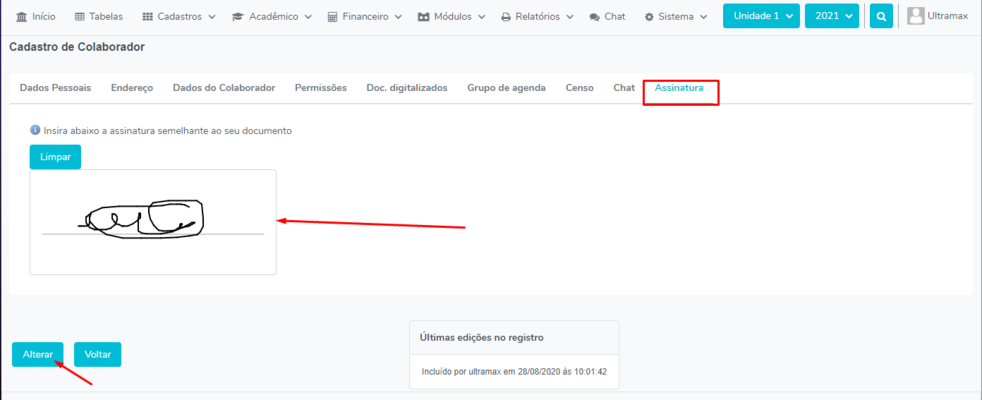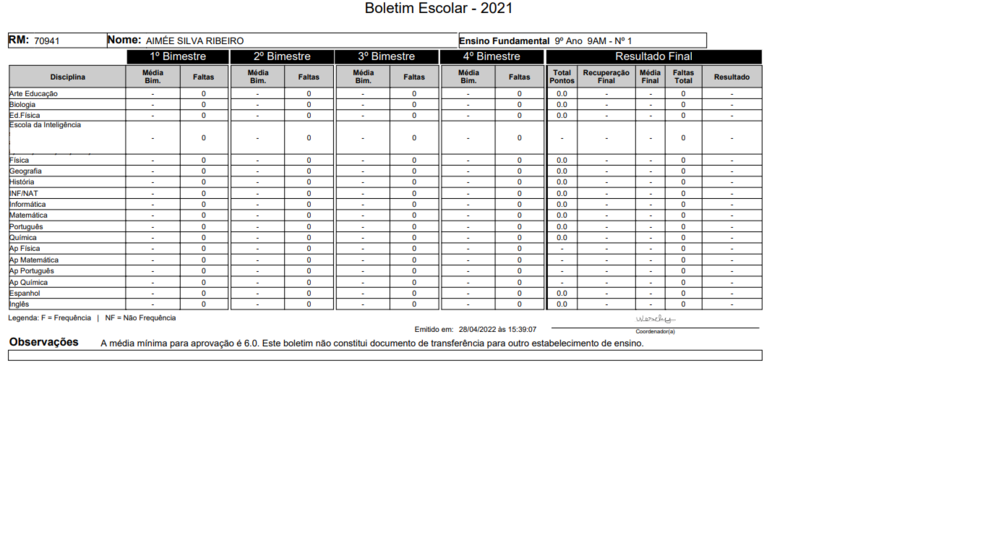Mudanças entre as edições de "GE - Assinatura no Boletim"
(Criou página com '=== Introdução === Com essa função é possível deixar pré-cadastrado uma assinatura de um responsável da instituição para ser impressa em boletins compatíveis. Caso...') |
|||
| (Uma revisão intermediária pelo mesmo usuário não está sendo mostrada) | |||
| Linha 1: | Linha 1: | ||
| − | === Introdução === | + | ===Introdução=== |
Com essa função é possível deixar pré-cadastrado uma assinatura de um responsável da instituição para ser impressa em boletins compatíveis. | Com essa função é possível deixar pré-cadastrado uma assinatura de um responsável da instituição para ser impressa em boletins compatíveis. | ||
| − | Caso seu boletim não tenha essa função solicite via chamado técnico. | + | Caso seu boletim não tenha essa função solicite via chamado técnico para analise e desenvolvimento. |
| − | === Configuração === | + | ===Configuração=== |
Acesse o menu '''Tabelas > Séries''' | Acesse o menu '''Tabelas > Séries''' | ||
| Linha 27: | Linha 27: | ||
Feitos esses procedimentos no boletim será impresso a assinatura da pessoa configurada conforme exemplo abaixo. | Feitos esses procedimentos no boletim será impresso a assinatura da pessoa configurada conforme exemplo abaixo. | ||
[[Arquivo:Imagedshadhasadshj.png|centro|983x983px]] | [[Arquivo:Imagedshadhasadshj.png|centro|983x983px]] | ||
| + | [[Category:GestaoEscolar]] | ||
Edição atual tal como às 19h53min de 5 de maio de 2022
Introdução
Com essa função é possível deixar pré-cadastrado uma assinatura de um responsável da instituição para ser impressa em boletins compatíveis.
Caso seu boletim não tenha essa função solicite via chamado técnico para analise e desenvolvimento.
Configuração
Acesse o menu Tabelas > Séries
Clique sobre as série
Na aba Equipe defina quais colaboradores tem cada função e clique em alterar.
Volte novamente na série e agora na aba Boletim
No campo "Cargo responsável pela assinatura" escolha qual cargo puxará a assinatura e clique em Alterar no final tela para salvar.
A assinatura deve estar cadastrada no cadastro do colaborador.
Para cadastrar acessa o menu Tabelas > Colaboradores
Clique sobre o nome do colaborador
E na aba Assinatura faça a assinatura e clique em alterar para salvar.
Feitos esses procedimentos no boletim será impresso a assinatura da pessoa configurada conforme exemplo abaixo.